| Área Cultural | Área Técnica |
|
Ciência
e Tecnologia
- Colunistas
- Cultura
e Lazer |
Aviação
Comercial -
Chat
- Downloads
- Economia |
| Página Principal | |
* Dicas *
Otimização de modem
Passo 1: 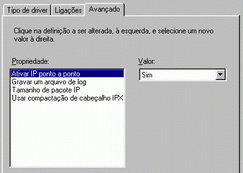
a) Clique Iniciar > Configurações > Painel de Controle > Rede.
Será aberta a janela de configuração da rede.
b) Clique em Adaptador para rede Dial-up e, em seguida, no botão
Propriedades.
c) Selecione a aba Avançado e aparecerá uma janela igual a mostrada ao lado.
d) Para: Ativar IP ponto a ponto, selecione Sim.
e) Em: Gravar um arquivo de log, escolha Não.
f) Para: Tamanho de pacote IP, selecione Grande.
g) Em: Usar compactação de cabeçalho IPX, escolha Sim se o seu objetivo
principal é a navegação na rede. Mas se você for viciado em jogos pela Web,
selecione Não.
h) Clique OK para confirmar as opções e voltar ao Painel de Controle.
Passo 2:
a) No Painel de Controle Selecione o ícone
Modems.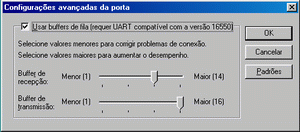
b) Na janela que se abrir clique no modem instalado em seu micro e, em
seguida, no botão Propriedades.
c) Nesta nova janela configure Velocidade Máxima para 115200.
d) Selecione a aba Conexão e clique em Configurações da porta. Surgirá um
menu como o que está ao lado.
e) Com a opção Usar buffers de fila (requer UART compatível com a versão
16550) marcada, configure os valores Buffer de recepção e Buffer de
transmissão para seu valor máximo (Maior).
f) Clique OK até voltar ao Painel de Controle.
Passo
3:
a) Clique Iniciar > Programas > Acessórios > Comunicações >
Acesso à rede dial-up.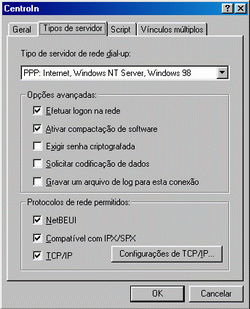
b) Em seguida, clique com o botão direito do mouse na conexão que você
costuma utilizar para se conectar à Internet e escolha Propriedades.
c) Escolha a aba Tipos de Servidor. Teremos a janela ao lado.
d) Em Tipo de servidor de rede dial-up, escolha: PPP: Internet, Windows NT
Server, Windows 98. Em Opções avançadas, desmarque todos os itens a não
ser Ativar compactação de software. Finalmente, em, Protocolo de rede
permitidos, deixe apenas a opção TCP/IP marcada.
e) Clique OK
f) Reinicie o computador.
String de Inicialização - Uma boa string de
inicialização permite que o modem trabalhe com mais velocidade e
estabilidade. Para quem não sabe, a string de inicialização é composta por
uma série de comandos que são enviados ao modem. Estes comandos começam
geralmente com a seqüência AT. Cada modem possui sua string de inicialização
específica, por isso recomendo uma olhada nos sites
www.56k.com,
www.808hi.com/56k
e
www.modem-help.freeserve.co.uk
para encontrar a string adequada a seu modem. De posse de uma string, faça o
seguinte:
a) Clique Iniciar > Configurações > Painel de Controle > Modems.
Clique em seu modem e escolha Propriedades. Depois na aba Conexão, clique no
botão Avançadas.
b) Na caixa de texto que se abre no item Configurações adicionais, digite
sua string.
c) Clique OK
d) Reinicie o computador.
Mudanças no registro - O Windows 95 podia ser otimizado no Registro para
a melhora no desempenho. O item mais comum modificado no registro do Windows
95 era o MaxMTU, que vem a ser basicamente a maior quantidade de informação
transmitida em um pacote de dados numa rede. Foram criados, inclusive, vários
sharewares que mudavam o MaxMTU no Windows 95. O Windows 98 ajusta
automaticamente o valor do MaxMTU, dispensando ajustes no registro.
Pesquisando em alguns sites na rede, descobri uma dica que pode prevenir
os chamados "timeouts". Chame o REGEDIT e escolha a chave
HKEY_LOCAL_MACHINE\System\CurrentControlSet\Services\Class\Net\0000. No lado
direito do REGEDIT, clique duas vezes em SLOWNET e configure seu valor para
00. Reinicie o computador).
Otimização no Windows 2000 - A otimização do modem no Windows 2000 é
bastante parecida com a do Windows 98. Apenas temos que descobrir onde entrar
com os valores para string de inicialização e de configurações, pois a
interface é um pouco diferente da usada pelo Windows 98. Sendo assim, o
roteiro de modificações do Windows 2000 é o seguinte:
Passo 1:
a) Clique em Iniciar > Configurações > Painel de Controle > Opções
de telefone e modem. Na janela que se abrir, selecione a aba Modems, clique no
modem instalado em seu micro e depois no botão Propriedades. Aparecerá a
janela ao lado.
b) Na aba Geral, escolhemos 115200 como Velocidade Máxima da Porta.
c) Na aba Avançadas, colocamos o valor da string de inicialização adequada
ao modem.
d) Clique OK.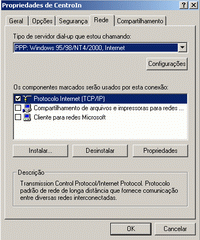
Passo 2:
a) Clique Iniciar > Programas > Acessórios > Comunicações >
Conexões dial-up e rede.
b) Em seguida, clique com o botão direito do mouse na conexão que você
costuma utilizar para se conectar à Internet e escolha Propriedades.
c)
Na janela que se abrir, escolha a aba Rede. Deverá aparecer a janela ao lado.
d) Em Tipo de servidor dial-up que eu estou chamando, escolha: PPP: Internet,
Windows NT Server, Windows 98. E marque apenas Protocolo Internet (TCP/IP)
para a conexão.
e) Clique OK.
Conclusão - Apesar de não podermos fazer milagres com modems ligados a
linhas telefônicas, as dicas anteriores conseguem, pelo menos, melhorar a
velocidade e a estabilidade das conexões.
Tanto o Windows 98 quanto o Windows 2000, possuem formas de monitorar o
desempenho do modem, de modo a checarmos se as configurações estão
funcionando a contento. No Windows 98 temos o Monitor do sistema, acessado
através de, Iniciar > Programas > Acessórios > Ferramentas de
sistema. Se o item não existir, instale-o através do item Adicionar ou
remover programas, dentro do Painel de controle. No Windows 2000 podemos usar
o item Desempenho, que obtemos através do caminho: Iniciar > Configurações
> Painel de controle > Ferramentas administrativas.
(Dica enviado pelo leitor Marcelo Bubicz, [email protected] , em 18.08.2003) - Obrigado Marcelo!!!
- Redirecionamento -
Caso você tenha um site na internet e o mesmo teve o endereço alterado, você deve redirecionar o antigo endereço para o endereço atual de forma que seus usuários não percam contato com o mesmo. Para redirecionar um site, basta inserir o código abaixo antes da tag <title>. O comando abaixo é compatível com todos os navegadores:
<META HTTP-EQUIV="REFRESH" CONTENT="Segundos; URL=Endereço da Página">
Substitua a palavra "Segundos" pelo tempo que você deseja que o usuário seja redirecionado e acrescente o novo endereço em "Endereço da página".
- Atualização de páginas -
Para que seu site seja aberto automaticamente na data da última atualização, basta inserir o script abaixo em qualquer lugar do seu site:
<scrip>
<!-
document.write(document.lastModified);
->
</script>
Endereços URL:
Quando você quiser acessar um endereço ".com" a partir da barra de
endereços do Internet Explorer, existe uma maneira de tornar essa operação
mais rápida:
- Digite o endereço desejado, mas sem "www." e ".com"
(exemplo: microsoft);
- Aperte a tecla Ctrl e clique Enter.
O Internet
Explorer, automaticamente, vai complementar o endereço e levar o usuário para
a página desejada (no caso acima, ao site da Microsoft, nos Estados Unidos).
SPAM / HOAX:
O que é um "Spam" ? O Spam é um e-mail não solicitado, tais como propagandas, correntes e informativos, enviado a várias caixas postais de uma só vez e com o mesmo conteúdo. Como proceder nesses casos, se alguém lhe importuna frequentemente? Siga as regras:
1) Nunca responda.
Se você proceder desta forma, você estará notificando a outra parte de que
você recebeu o e-mail e continuará a ser perturbado;
2) Verifique o endereço IP de quem lhe enviou o Spam. Endereço IP é o número
que identifica um usuário na Internet. No Microsoft Outlook, selecione a
mensagem indesejada, clique com o botão direito sobre ela (sem abrir a
mensagem) e escolha a opção "Propriedades". Depois selecione a guia
"Detalhes" e localize o endereço do computador de origem da mensagem;
3) Identifique a origem do endereço IP. Acesso o site GeekTools -
http://geektools.com/cgi-bin/proxy.cgi
- e descubra quem é o responsável pelo acesso. Digite o endereço IP no campo
"Whois" e observe o resultado;
4) Anote todos os endereços disponíveis e envie uma mensagem solicitando
providências. Copie as informações obtidas no primeiro passo e envie uma
mensagem para os endereços obtidos no GeekTools. Proteste contra o envio de
Spams;
5) Envie uma cópia de tudo ao seu provedor de acesso, geralmente eles tem uma
seção de "abuse" e, exija providências.
A mesma coisa é o "Hoax" (boato). Quando você receber uma mensagem solicitando ajuda para encontrar uma criança desaparecida ou doente, por exemplo, veja se há um número de telefone ou um e-mail para contato. Antes de passá-lo adiante, certifique-se de que as informações são verdadeiras ou corre o risco de cair no mesmo erro dessas pessoas mal intencionadas.
Vírus:
Você deve tomar cuidado com vírus inteligentes que são enviados por e-mail. Um simples arquivo com extensão ".txt" (que deveria conter um texto), pode ser um arquivo com extensão ".exe" oculta como o caso do vírus "I Love You". Para saber qual é a extensão verdadeira do arquivo, abra no menu Iniciar/Programas e abra o Windows explorer. Em seguida, selecione Ferramentas/Opções de pasta e, por fim, Modo de exibição. Deixe marcadas todas as opções em configurações avançadas, à exceção de "Iniciar as janelas de pastas em um processo separado" e também marcar "Mostrar pastas e arquivos ocultos".
Lembre-se que mesmo que o e-mail seja de uma fonte confiável, muitas vezes essa fonte (que pode ser um amigo, um parente, um colega de trabalho, etc), não toma o devido cuidado e acaba disseminando o vírus para o seu micro.
Atalhos:
|
Word 2000 ou 97 |
|
|
Ctrl + F6 |
Exibe a próxima janela |
|
Ctrl + F9 |
Insere um campo |
|
Shift + F9 |
Elimina o campo selecionado |
|
Ctrl + P |
Imprimir |
|
F7 |
Corretor ortográfico |
|
Shift + F7 |
Dicionário de sinônimos |
|
Shift + F3 |
Muda, sucessivamente, o texto selecionado para maiúsculas, minúsculas e iniciais maiúsculas |
|
Alt + Shift + D |
Insere data atual (formato: 13 de maio de 2001) (*) |
|
Alt + Shift + T |
Insere hora atual (formato: 14:20) (*) |
(*) Os dados inseridos nesses dois itens, são atualizados sempre que você abre ou imprime o documento.
|
Excel |
|
|
Ctrl + 1 |
Abre a janela, formata células |
|
Ctrl + Tab |
Passa de uma pasta de trabalho aberta para outra |
|
Ctrl + Page Down |
Exibe a próxima planilha na pasta de trabalho |
|
Ctrl + Page Up |
Exibe a planilha anterior na pasta de trabalho |
|
Windows |
|
|
Windows |
Abre o menu iniciar |
|
Windows + F1 |
Exibe a ajuda do windows |
|
Windows + R |
Exibe a janela executar (iniciar/executar) |
|
Windows + E |
Exibe o Windows Explorer (Meu Computador) |
|
Windows + F |
Abre a janela Localizar |
|
Windows + D |
Minimiza ou restaura todas as janelas |
|
Windows + M |
Minimiza todas as janelas |
|
Windows + Shift + M |
Desfaz a minimização de todas as janelas |
|
Windows + Tab |
Alternar entre os botões da barra de tarefas |
|
Windows + Break |
Exibe a janela Propriedades do Sistema |
|
CTRL + Windows + F |
Localizar computador |
|
(Outras funções, em qualquer teclado) |
|
|
Alt + TAB |
Alternar para o programa em execução |
|
Alt + M |
Quando o foco está na barra de tarefas, essa função minimiza todas as janelas |
|
F10 |
Modo Vai para o Menú |
|
CTRL + ESC |
Acessa o menú Iniciar |
|
CTRL + ESC, ESC |
Foco no botão "Iniciar" |
|
CTRL + Esc |
Abre o menú Iniciar, da Barra de Tarefas |
|
CTRL + X, C ou V |
Para Recortar, Copiar ou Colar |
|
F2 |
Permite renomear o objeto selecionado |
|
F3 |
Dispara a caixa de diálogo FIND (Localizar), quando não utilizada com outro objetivo |
|
SHIFT + F1 |
Mostra a ajuda sensível ao contexto |
|
SHIFT + F10 |
Abrir propriedades da barra de tarefas |
|
SHIFT + Delete |
Excluir imediatamente um arquivo, sem passar pela lixeira |
|
SHIFT |
Ignora auto-execução do CD, pressionando SHIFT, enquanto se insere o CD. |
Dicas de E-Mail:
Os programas de e-mail, incluindo os serviços gratuitos, vêm com uma opção para que os endereços de múltiplos destinatários fiquem ocultos uns dos outros. É a opção “cco” (cópia de cortesia oculta), em português, ou bcc (blind courtesy copy), em inglês. Basta escrever os endereços neste campo para que eles não sejam apresentados abertamente. A maioria das pessoas, porém, ou não sabe para que serve esta opção, ou se esquece dela e só usa o campo “cc”, que deixa as informações à mostra.
Se a opção “cco” não estiver aparecendo em seu programa de e-mail, siga as instruções abaixo. Elas servem para o Outlook, da Microsoft, que certamente é o mais usado, mas usuários de outros aplicativos podem adaptá-las aos comandos equivalentes:
1- Abra o Outlook
2- Clique em nova mensagem
3- Clique em exibir
4- Selecione a opção “Todos os cabeçalhos”
Pronto, a partir de então o campo “cco” ficará sempre disponível. Quando quiser enviar uma mesma mensagem para vários destinatários diferentes, basta colocar todos os endereços neste campo. A não ser que, por algum motivo, você queira que as outras pessoas saibam para quem o e-mail está sendo remetido.
Sempre que você for enviar um e-mail a mais de uma pessoa, não é conveniente e tampouco elegante deixar à mostra os e-mails de todos os seus contatos. Assim, preencha no campo Para, o seu próprio e-mail e todos os demais no campo "cco", pois assim cada qual receberá o e-mail, sem saber que foi enviado à diversos outros e ainda sem ter conhecimento de e-mails de terceiros, dados que devem ser preservados.
Você acha desagradável aquele sinal > que vai nas mensagens de e-mail encaminhadas ou respondidas? Saiba que é muito fácil eliminá-lo.
No Outlook, vá ao comando Ferramentas. Escolha Opções e selecione Enviar. Dentro deste item, localize o botão Formato para envio de mensagens. Ali, clique em Config de texto sem formatação e desabilite a caixa que diz "recuar o texto original com ( >)". Agora os seus próximos e-mails não vão mais carregar o sinalzinho.Seu sistema:
Antes de executar qualquer procedimento que modifique o registro no Windows, é aconselhável fazer um backup nesse banco de dados de configuração. Para fazer o backup, abra o Editor do Registro (acione Iniciar/Executar e digite regedit). Nesse programa, selecione o ícone Meu Computador e dê o comando Registro/Exportar Arquivo do Registro. Forneça um nome para o arquivo e salve-o. Esse arquivo, que receberá a extensão REG, conterá todas as informações do Registro.
Se algo der errado, basta restaurá-lo para fazer o micro retornar às condições anteriores ao problema. Detalhe: você também pode fazer backups parciais. Para isso, escolha no Editor a pasta desejada e repita o procedimento descrito acima. Um duplo clique num arquivo REG restaura aquela parte do registro. (Para Windows 98, 2000, Me e XP).
É possível saber se algum arquivo vital do seu sistema foi alterado ou está corrompido. Uma forma de você fazer isso é usar o Verificador de Arquivos do Sistema. Trata-se do programa SFC.EXE, que fica semi-oculto no diretório c:\windows. Para abri-lo, acione Iniciar/Executar e digite o comando sfc. O Verificador localiza arquivos corrompidos e também extrai arquivos sadios do disco de instalação do Windows, restaurando seu sistema. (Para algumas versões do Windows 98 e Me).
Vários programas instalam ícones na bandeja do sistema (área localizada ao lado do relógio, geralmente na parte inferior à direita). Na verdade quase nenhum deles precisa estar ali. Isso torna a inicialização mais lenta e ainda ocupam espaço na barra de tarefas.
Para tirar dali programas desnecessários, acione Iniciar/Executar e digite o comando msconfig. Com isso você abre um programa oculto chamado Utilitário de Configuração do Sistema. Ele permite uma série de ajustes no Windows. Para retirar os que não há necessidade, basta desmarcar a caixa de verificação ao lado do nome do programa, fechar tudo e reiniciar. (Windows 98, Me, XP).
Um macete para deixar seu micro um pouco mais rápido nas aberturas das janelas. Clique em Iniciar, Executar e escreva regedit. Na pasta HKEY_CURRENT_USER, selecione Control Panel e depois Desktop. Com o botão direito do mouse, clique em qualquer lugar do quadro e vá em Novo, escolha Valor da Sequência e nomeie o arquivo como Menu Show Delay. Feito isso, dê um clique duplo nesta seqüência, digite 0 (zero em algarismo), feche tudo e reinicie seu PC. (Windows 98 e Me).
Para desligar o micro sem passar pelo habitual "INICIAR + DESLIGAR...", basta criar o seguinte script:
- Na tela do Desktop, clicar com o botão direito do mouse- Na janela, com o ponteiro do mouse em "NOVO", clicar em "ATALHO"
- No Windows 95/98, na linha de comando, digitar o script:
c:\windows\rundll.exe user.exe,exitwindows
(com um espaço antes do "user.exe")
- No Windows ME, na linha de comando, digitar o script:
c:\windows\rundll32.exe user.exe,exitwindows
(com um espaço antes do "user.exe")
- clicar em AVANÇAR
- Na última janela, digitar um nome para o script, que pode ser DESLIGAR Vai aparecer no Desktop um ícone do Windows com o nome que você deu ao script. Aí é só clicar duas vezes no ícone para surgir a mensagem "Seu Windows já pode ser desligado".
Quando se abre o Windows Explorer usando o Windows ME, o acesso é direto para a pasta Meus Documentos. Para ir direto ao drive C, faça o seguinte:
Clique com o botão direito do mouse no ícone do Windows Explorer. Escolha Propriedades, vá em Objeto e localize a linha C:\WINDOWS\EXPLORER.EXE Adicione, no final da linha, os comandos " /n,/e, C:\"Preste atenção: deve ficar um espaço antes do "/n" e antes do C:\. A linha vai ficar assim: C:\WINDOWS\EXPLORER.EXE /n,/e,C:\ Assim toda vez que você clicar no Windows Explorer ele irá direto para o drive C:\.
Para iniciar rapidamente
uma proteção de tela, basta criar um atalho para ela no menu iniciar. Para isso, siga
os seguintes passos:
a) Clique no botão iniciar, escolha a opção "localizar" e clique em
"Arquivos ou Pastas...".
b) Escreva o nome da proteção no campo "Nome:" e aperte a tecla "Enter". Se não souber o nome, escreva *.scr e tecle Enter.
c) Aparecerá uma lista com todas as proteções de tela disponíveis no seu computador. Agora, com o botão direito do mouse, clique na proteção de tele desejada e arraste-a até o botão do "Menu Iniciar" e solte-a.
O Windows 98 e o Windows NT usam
diferentes arquivos de paginação da memória virtual. Entretanto, se ambos os sistemas
operacionais forem executados no mesmo micro, o arquivo de paginação do NT (PAGE
FILE.SYS), desperdiçará muito espaço em disco durante as seções windows.
Se a partição NT não estiver usando o NTFS ((NT File System) - o windows/98 não lê
volumes NTFS - é possível fazer ambos os sistemas operacionais compartilharem o mesmo
arquivo de paginação. Para isso você tem que fazer uma alteração no arquivo
SYSTEM.INI. Você tem duas formas para fazer essa alteração. A primeira é só ir na
pasta windows e procurar o arquivo SYSTEM.INI, depois dê um duplo clique em cima do
arquivo. Ou etão clicar no menú iniciar e escolher a opção "Executar". Na
caixa de texto digite "SYSEDIT" e clique no botão OK. Abrirá uma janela
chamada "Editor de Configuração do Sistema". Clique no arquivo SYSTEM.INI,
localize o cabeçalho da seção [386Enh]. Crie uma linha logo abaixo do cabeçalho e
digite o seguinte: pagingfile=Drive:\pagefile.sys. Se o windows NT estiver na unidade D
por exemplo, o comando deverá ser paginfile=D:\pagefile.sys. Salve as alterações, feche
o arquivo e reinicie o sistema. Agora você já pode excluir o arquivo WIN386.SWP da pasta
windows.
Um dos mini-aplicativos mais comumente usados em windows é o Adicionar/Remover Programas, que fica no Painel de Controle. o seu próprio nome já diz tudo, ele serve para instalar e remover programas instalados em seu micro. Uma dica: se você estiver configurando um micro para um usuário novato ou inexperiente, coloque Adicionar/Remover Programas em um local de fácil acesso, arrastando-o do painel de controle.
Assim sendo, para desinstalar corretamente (alguns programas já vem com a opção de desinstalar - uninstall - embutidos), basta clicar em Meu Computador, Painel de Controle. Localize o programa a desinstalar e clique em Adicionar/Remover programas. Mas atenção, tenha certeza de que não está apagando algo necessário ao funcionamento do seu sistema. Na dúvida chame alguém mais experiente ou nos envie um e-mail.
Ao usar o utilitário Localizar, do windows, é possível selecionar a opção de menu Arquivo, Salvar Busca, para salvar um critério de busca complexo ou freqüentemente usado. Salve a lista de arquivos, juntamente com os critérios de busca, selecionando Opções, Salvar Resultados. Para atualizar a lista de arquivos, clique no botão Localizar Agora. A única desvantagem é que buscas salvas aparecem na área de trabalho, por definição padrão.
Para melhor organizar buscas para serem reutilizadas, você poderá criar uma pasta denominada "Procuras Salvas" ou outro nome sugestivo. Agora arraste os ícones de busca na área de trabalho e solte-os nesta pasta. O utilitário Localizar, raramente atribui nomes inteligentes a buscas salvas. Assim sendo, abra a pasta e renomeie-as como desejar.
Quando algum programa travar o seu micro, pressione CTRL+ALT+DEL e aguarde aparecer a janela de fechar programas. Depois veja na lista qual o programa não está mais respondendo e finalize-o.
Muitas vezes você encontrará, por algum motivo, o travamento de uma aplicação do Windows. Após esse travamento, o Windows deixa de funcionar, chegando as vezes até a ficar instável, inclusive desaparecendo a Barra de Tarefas e o menu iniciar. Se por acaso isso ou algo similar ocorrer, faça o seguinte:
a) Pressione as teclas CTRL+ESC, para aparecer o Gerenciador de Tarefas. Acione o menu Arquivo do Gerenciador de Tarefas e clique executar Aplicativo.
b) Na caixa de diálogo que aparece, digite "explorer" (sem as aspas) e tecle Enter ou clique em OK.
c) Depois de alguns segundos estarão de volta a Barra de Tarefas, o menu Iniciar e os ícones da Área de Trabalho. Agora é só fechar o Gerenciador de tarefas e continuar a trabalhar com o Windows.
Se sua máquina tem mais de 20 Mb de memória RAM, você pode acioná-la como Servidor de Rede para obter um maior desempenho. Para isso, você deve clicar com o botão direito do mouse em Meu Computador e selecionar a opção Propriedades, depois clique na guia Desempenho e no botão Sistema de Arquivos. No campo Função deste Computador, escolha a opção Servidor de Rede, clique em OK, reinicie e observe como melhorou o desempenho.
Em muitas situações, o Windows exige que seja reinicializado o sistema para que as alterações sejam efetivadas. Como a reinicialização completa da máquina é muito demorada, há um truque que permite ganhar tempo. Selecione desligar e, em seguida, Reiniciar o Computador. Agora, o truque - mantenha a tecla SHIFT pressionada e clique OK. Esse processo é mais rápido, porque reinicializa somente o Windows e não o micro.
Quando precisamos entrar várias vezes no Painel de Controle é que percebemos o tempo perdido em abrir o menu Iniciar/Configurações/Painel de Controle, para que depois escolhermos o ícone desejado e darmos um duplo clique nele. Esse problema poderá ser resolvido de forma que quando se clica no Iniciar, a pasta Painel de Controle esteja no primeiro menu e quando realçado, abra direto todos os ícones do Painel facilitando a escolha direta destes.
a) Clique com o botão direito do mouse em cima do botão Menu Iniciar e escolha a opção Abrir.
b) Na janela que se abre, clique novamente com o botão direito e escolha Novo/Pasta, renomeie a pasta para: Control Painel. {21EC2020-3AEA-1069-A2DD-08002B30309D} - "(Versão em Inglês)" ou senão Painel de Controle. {21EC2020-3AEA-1069-A2DD-08002B30309D} - "Versão Português".
Segure a tecla SHIFT e clique no botão Fechar (XX) da última janela aberta. Todas as janelas desta ramificação serão fechadas no ato.
Veja as Propriedades de Um Arquivo Rapidamente. Dê um duplo clique no arquivo que você deseja ver as propriedades, mas mantenha a tecla ALT pressionada. - ALT + Duplo clique (como se fosse acionar um programa).
Não abuse com papéis de parede em alta resolução. Eles deixam o Windows mais lento e ocupam muita memória RAM, que pode ser ocupada por aplicativos, exceto se você tem 32 Mb ou mais Mb de RAM. Use apenas 256 cores mesmo que sua placa suporte mais. Deixe para usar maior resolução quando estiver usando programas gráficos que exijam, caso contrário, o desempenho geral do sistema é comprometido. Não abuse dos recursos do "Plus" (pacote de utilitários para Windows). Eles sobrecarregam o sistema!!!.
O Windows oferece uma opção de impressão rápida, desde que você conheça os documentos pelo nome e saiba onde eles se encontram. No Explorer abra o diretório em que eles estão e selecione apenas os que você deseja imprimir. Clique em um deles com o "botão direito do mouse", e escolha a opção imprimir.
Se no Explorer acontecer de você mover um arquivo para uma pasta errada ou outra atitude contrária ao seu desejo, simplesmente abra o menu Editar e clique em Desfazer, ou simplesmente clique com o botão direito do mouse e escolha Desfazer a ação. Esta dica serve apenas para a última ação efetuada.
Para aumentar o desempenho do seu Windows, troque os drivers gráficos padrões do Windows para os novos drivers mais recentes dos fabricantes de sua placa gráfica. Segundo a Windows Computing, fazendo isso você terá um aumento de desempenho da ordem de 10%. A Microsoft nunca foi boa em desenvolver drivers para seus sistemas operacionais, e os drivers dos fabricantes em sua maioria são superiores aos drivers da Microsoft. Também devemos levar em conta que os fabricantes de hardware tiveram mais de 6 meses para extrair o melhor desempenho do Windows.
Se você instalou o Windows em um micro com 16Mb de RAM e agora atualizou o sistema colocando mais memória, por exemplo 32Mb, para tirar o máximo proveito do Windows é necessário reinstalá-lo. A razão disso é que o programa de instalação do Windows instala diferentes arquivos para computadores com quantidade de memória diferentes.
Se você usa aplicativos no DOS, ou até mesmo jogos, a partir de uma janela do Prompt do DOS no Windows, esta dica irá te ajudar muito. Se normalmente você abre uma janela no Prompt do MS-DOS pelo Windows e quando você vai executar algum aplicativo ou jogo, o computador acusa falta de memória, faça o seguinte para isso não ocorrer:
a) Clique no menu Iniciar, escolha a opção Executar e digite "SYSEDIT", clique no bõtão OK.
b) Abrirá a janela, editor de Configuração do Sistema, clique em System.ini e ache [386nh]. Embaixo dessa linha adicione o seguinte comando: LocalLoadHigh=1.
Observação: Essa dica só vale se o programa precisar de muita memória, pois a mesma aumenta a memória um pouco mais do que é destinado para a sessão do DOS.
Os diretórios relacionados tem os seguintes atalhos: .= diretório atual ..= diretório pai ... diretório pai, removido uma vez (novidade no Windows) ....= diretório pai, removido duas vezes (idem). Por exemplo: se você estiver no diretório C:\Windows\System\Viewers e digitar cd... no aviso de comando, o diretório muda para C:\ .
Diversos:
O Windows 2000 não oferece no sistema, uma opção para a criação de um disquete de inicialização. Para isso, você precisa ir ao cd de instalação e localizar o diretório Bootdisk. Nele, acione o programa Makeboot.exe para criar o disquete de inicialização.
Se o seu Windows 2000 apresentar problemas na hora de inicializar, crie um disco de emergência (isso deve ser feito antes por precaução e deixar guardado). Para criá-lo, acione Iniciar/Programas/Acessórios/Ferramentas de Sistema/Backup. No menu, clique em Ferramentas e escolha Criar Disco de Reparação de Emergência. Na janela que se abre, marque a opção Também Fazer Backup do Registro na Pasta de Reparo (essa pasta fica no drive C). Coloque no drive um disquete vazio. Se aparecer algum problema, como corrupção do registro, inicialize o PC com um disquete de boot e escolha a opção Reparar. Em seguida, insira o disco de emergência. (Windows 2000).
No Windows XP não existe a opção para criar um disco de inicialização, como no Windows 98 e Me. Para criar um disco de sistema, coloque um disquete no drive A, clique com o botão direito no ícone desse drive e escolha Formatar. Na tela Formatar Disquete, marque a opção Criar um Disco de Inicialização do MS-DOS. (Windows XP).
Se você quiser abrir figuras gif, jpg, wmf ou qualquer outro formato rapidamente, baixe em nosso site, na seção "Downloads", o programa shareware ACDSee. Simples de usar, compacta arquivos rapidamente. Após instalado, basta clicar duas vezes, entrar no programa e procurar o arquivo aonde desejar em seu micro. Localizando o arquivo desejado, basta clicar duas vezes sobre a figura. Outra tela se abre e você clica na opção "Edit". Depois novamente em "Edit" e na opção "Resize", onde você pode definir o tamanho desejado. Agora basta salvar o arquivo. Procure verificar, em geral a extensão JPG deixa o arquivo menor. Tente também a extensão GIF e verifique qual ficou menor. JPG trabalha com uma quantidade maior de cores e deve deixar a imagem com melhor qualidade.
Para abrirmos diversos programas sem fechar o menu iniciar, basta manter a tecla SHIFT pressionada.
Você pode fazer com que a visualização de múltiplos arquivos, especialmente arquivos gráficos, aconteça rapidamente. Primeiro abra o Explorer e abra a pasta que contém os arquivos que você deseja ver. Depois execute um aplicativo gráfico, como o Paint. Clique na Barra de tarefas com o botão direito do mouse e selecione Lado a Lado Verticalmente, para posicionar estas duas janelas na área de trabalho. Para exibir os arquivos instantaneamente, arraste e solte o grupo selecionado do Explorer para a janela do aplicativo.
Quando se deseja mudar a ordem de exibição de arquivos no Windows Explorer, deve-se selecionar o menu Exibir, escolher a opção "Organizar" e optar por alguma das opções apresentadas (Por Nome, Por Tipo, etc). Se você escolher Por Tipo, como acontece com o antigo MS DOS, espera-se que a organização seja feita pelas extensões dos arquivos (.BMP, .EXE, .HLP, .TXT, ...). Entretanto, os arquivos serão ordenados de outra maneira. Acione o menu Exibir e escolha a opção "Opções". Neste caixa de diálogo, ative a guia "Tipos de arquivos". Observe que o ícone de Arquivo da Ajuda" (.HLP) é exibido antes de "Imagem Bitmap" (.BMP), indicando que o Windows ordenará os arquivos .HLP antes dos .BMP, ou seja, "furando" a ordem alfabética de extensões que estávamos acostumados no MS DOS.
O seu modem pode atingir uma velocidade melhor se você abrir o Painel de Controle (Menu Iniciar/Configurações/ Painel de Controle) e dar um duplo clique no ícone Sistema. Depois que o computador abrir a janela Propriedades do Sistema, você poderá clicar na Guia Gerenciador de Dispositivos. Escolha a seção Portas Com e LPT e clique na porta em que se encontra seu modem (COM 1, 2, 3 ou 4). Depois acione o botão propriedades e escolha a guia Configurações da Porta e na janela Bits. Depois escolha a opção 921600. Clique OK e OK para as duas janelas fecharem. Iso fará com que seu modem ganhe um bom desempenho, melhor ainda se ele for de 28800 ou 33600.
Para fechar qualquer janela de dentro de um programa, pressione CTRL + F4.
Quando acionamos algum documento, o Windows coloca no menu Iniciar/Documentos, o caminho para ele ser adicionado de novo rapidamente. Para limpar os Documentos, basta abrir no menu Iniciar, a opção Configurações e depois na Barra de Tarefas. Logo em seguida, clique sobre a guia Programas do menu Iniciar. No segundo quadro da janela, existe um botão escrito Limpar. Basta clicar e pronto.
Para deixar seu drive de CD-ROM um avião na leitura basta entrar no Painel de Controle e acionar o ícone Sistema. Clique na guia Desempenho e clique no botão Sistema de Arquivos. Abrirá uma janela chamada Propriedades do Sistema de Arquivos e clique na guia CD-ROM. No campo Tamanho de cache suplementar, mova a barra até a posição desejada de acordo com a memória RAM de seu micro. Para 8Mb, coloque-a em 470k, para mais de 16Mb, deixe-a em 1238 Kb. Escolha na outra caixa a velocidade do seu drive de CD, clique OK e reinicialize o computador.
Se você deseja fazer cópias de disco no Windows 95/98 e NT, iremos te dar uma dica que irá ajudar muito. Abra o Meu Computador e clique com o botão direito do mouse em cima do Drive A: (ou B:, depende da sua necessidade), agora é só selecionar a opção Copiar Disco. Abrirá uma janela chamada copiar disco. Clique em iniciar, depois coloque o primeiro disco (Disco de Origem) e por último coloque o Disco de Destino.
Ao usar o comando Salvar Como, de qualquer programa, para salvar um arquivo, você também pode criar uma nova pasta na qual deve ser armazenado. Use o botão direito do mouse para clicar na lista da caixa de diálogo, aponte para Novo e, em seguida, clique em Pasta. Determine um nome para esta pasta, clique duas vezes na nova pasta para abri-la e, finalmente, prossiga com o processo de gravação. Se você preferir, pode criar uma nova pasta clicando no terceiro ícone da esquerda (desenho de uma pasta com uma estrela).
Se você deseja selecionar todos os arquivos de uma pasta, faça o seguinte: Abra a pasta do diretório desejado e pressione CTRL + A.
Se você for trocar de micro e desejar transportar sua lista de contatos do ICQ para o novo equipamento, existe um truque. Localize a pasta ICQ e, dentro dela, o subdiretório 2000b ou a versão que o seu for. Faça um backup desse subdiretório. Ele contém a lista de contatos e o histórico das mensagens. No micro novo, instale o ICQ normalmente, informe seu UIN (número de identificação) e senha. No micro novo copie para a mesma pasta, os arquivos trazidos da outro micro.
FALE CONOSCO ==> CLIQUE AQUI